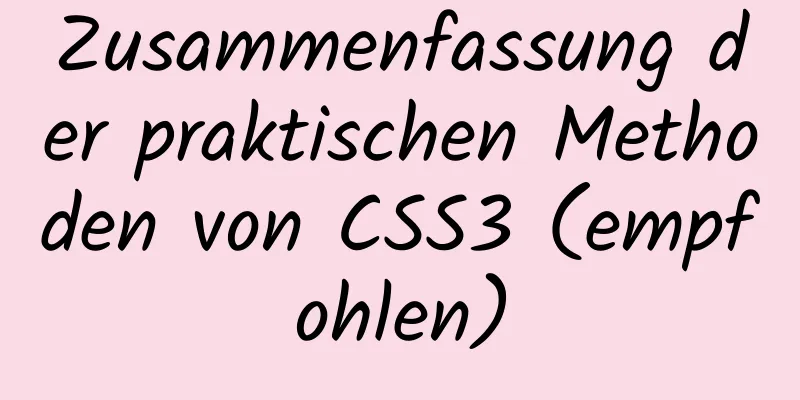Detailliertes Installationstutorial für Windows 10 + MySQL 8.0.11 Zip

|
Vorbereiten: Downloadadresse für das MySQL 8.0 Windows-Zip-Paket: https://cdn.mysql.com//Downloads/MySQL-8.0/mysql-8.0.11-winx64.zip Umgebung: Windows 10 1. Installation 1. Entpacken Sie das Zip-Paket in das Installationsverzeichnis Mein Installationsverzeichnis ist D:\Program Files\mysql-8.0.11-winx64 2. Konfigurationsdatei Die Standardkonfigurationsdatei im Windows-System ist die Datei my.ini im Installationsverzeichnis. Einige Konfigurationen müssen während der Erstinstallation konfiguriert werden, und die meisten können nach Abschluss der Installation geändert werden. Ich weiß nicht, wie die Situation anderer Leute ist. Meine Datei my.ini existiert nicht im Dateiverzeichnis, also habe ich wie folgt eine neue Datei erstellt
Schreiben Sie die Grundkonfiguration wie folgt: [mysqld] default_authentication_plugin=mysql_native_password # Führende # entfernen und auf die RAM-Menge für die wichtigsten Daten einstellen # Cache in MySQL. Beginnen Sie bei 70 % des gesamten RAM für dedizierte Server, sonst 10 %. # innodb_buffer_pool_size = 128M # Entfernen Sie das führende #, um eine sehr wichtige Datenintegritätsoption zu aktivieren: Protokollierung # Änderungen am Binärprotokoll zwischen Backups. # log_bin # Diese sind normalerweise festgelegt. Entfernen Sie die # und legen Sie sie nach Bedarf fest. basedir=D:\Programme\mysql-8.0.11-winx64 datadir=D:\Programme\mysql-8.0.11-winx64\data (diese beiden Zeilen sind die Hauptänderungen, der Datenordner wird automatisch generiert und die anderen können direkt eingefügt werden) Port = 3306 # server_id = ..... # Entfernen Sie führende #, um Optionen festzulegen, die hauptsächlich für Berichtsserver nützlich sind. # Die Serverstandards sind für Transaktionen und schnelle SELECT-Vorgänge schneller. # Passen Sie die Größen nach Bedarf an und experimentieren Sie, um die optimalen Werte zu finden. # Join-Puffergröße = 128 M # sort_buffer_size = 2M # read_rnd_buffer_size = 2M sql_mode=KEIN_ENGINE_SUBSTITUTION,STRICT_TRANS_TABLES Zeichensatzserver = utf8mb4 performance_schema_max_table_instances = 600 Tabellendefinitionscache = 400 table_open_cache = 256 [mysql] Standardzeichensatz = utf8mb4 [Kunde] Standardzeichensatz = utf8mb4 Beachten Sie, dass basedir mein lokales Installationsverzeichnis ist und datadir der Ort ist, an dem meine Datenbankdatendateien gespeichert sind. Jede Konfiguration muss entsprechend Ihrer eigenen Umgebung konfiguriert werden. 3. Initialisieren Sie die Datenbank Führen Sie den Befehl im Bin-Verzeichnis des MySQL-Installationsverzeichnisses aus: mysqld --initialize --console Nach Abschluss der Ausführung wird das anfängliche Standardkennwort des Root-Benutzers ausgedruckt, zum Beispiel: 2018-05-01T14:35:01.507037Z 0 [Warnung] [MY-010915] [Server] Die SQL-Modi „NO_ZERO_DATE“, „NO_ZERO_IN_DATE“ und „ERROR_FOR_DIVISION_BY_ZERO“ sollten mit dem strikten Modus verwendet werden. Sie werden in einer zukünftigen Version mit dem strikten Modus zusammengeführt. 2018-05-01T14:35:01.507640Z 0 [System] [MY-013169] [Server] D:\Program\MySQL8\bin\mysqld.exe (mysqld 8.0.11) Initialisierung des Servers läuft als Prozess 11064 2018-05-01T14:35:01.508173Z 0 [FEHLER] [MY-010340] [Server] Die Fehlermeldungsdatei 'D:\Program Files\mysql-8.0.11-winx64\share\english\errmsg.sys' hatte nur 1090 Fehlermeldungen, sollte aber mindestens 4512 Fehlermeldungen enthalten. Überprüfen Sie, ob die obige Datei die richtige Version für dieses Programm ist! 2018-05-01T14:35:05.464644Z 5 [Hinweis] [MY-010454] [Server] Ein temporäres Passwort wird für root@localhost generiert: APWCY5ws&hjQ 2018-05-01T14:35:07.017280Z 0 [System] [MY-013170] [Server] D:\Program\MySQL8\bin\mysqld.exe (mysqld 8.0.11) Initialisierung des Servers ist abgeschlossen Darunter ist „APWCY5ws&hjQ“ in der vierten Zeile das anfängliche Passwort. Bevor Sie das Passwort ändern, müssen Sie sich dieses Passwort merken, da es für nachfolgende Anmeldungen benötigt wird. Wenn Sie das Verzeichnis versehentlich zu schnell schließen oder es vergessen, ist das kein Problem. Löschen Sie einfach das initialisierte Datadir-Verzeichnis und führen Sie den Initialisierungsbefehl erneut aus. Es wird dann neu generiert. Natürlich können Sie auch Sicherheitstools nutzen, um eine Kennwortänderung mit jedem beliebigen Mittel zu erzwingen. 4. Montageservice Führen Sie den Befehl im Bin-Verzeichnis des MySQL-Installationsverzeichnisses aus: mysqld --install [Dienstname] Der dahinterstehende Dienstname kann weggelassen werden, der Standardname ist mysql. Wenn Sie mehrere MySQL-Dienste auf Ihrem Computer installieren müssen, können Sie diese natürlich mit unterschiedlichen Namen unterscheiden, beispielsweise mysql5 und mysql8. Nach Abschluss der Installation können Sie den MySQL-Dienst über den Befehl net start mysql starten.
2. Passwort ändern und Passwort-Authentifizierungs-Plugin Führen Sie den Befehl im Bin-Verzeichnis des MySQL-Installationsverzeichnisses aus: Zu diesem Zeitpunkt werden Sie aufgefordert, ein Kennwort einzugeben. Merken Sie sich das Kennwort aus Schritt 3. Geben Sie es ein, um sich erfolgreich anzumelden und in den MySQL-Befehlsmodus zu wechseln. Vor MySQL 8.0.4 führen Sie aus
SET PASSWORD=PASSWORD('[geändertes Passwort]');Sie können das Passwort ändern, ab MySQL 8.0.4 ist dies jedoch standardmäßig nicht möglich. Denn früher war das Kennwortauthentifizierungs-Plugin für MySQL „mysql_native_password“ und verwendet jetzt „caching_sha2_password“. Da viele Datenbanktools und Linkpakete derzeit „caching_sha2_password“ nicht unterstützen, bin ich der Einfachheit halber vorübergehend wieder zum Authentifizierungs-Plugin „mysql_native_password“ zurückgekehrt. Führen Sie den Befehl in MySQL aus: ALTER USER 'root'@'localhost' IDENTIFIED WITH mysql_native_password BY 'password'; (Beachten Sie, dass ein Semikolon vorhanden sein muss) (Beachten Sie, dass ein Semikolon vorhanden sein muss) Ändern Sie das Plug-In zur Kennwortüberprüfung und ändern Sie gleichzeitig das Kennwort. Wenn Sie standardmäßig die Plug-In-Authentifizierung „mysql_native_password“ verwenden möchten, können Sie das Element default_authentication_plugin in der Konfigurationsdatei konfigurieren. [mysqld] default_authentication_plugin=mysql_native_password Schauen wir uns die Installation von mysql8.0.11 unter Win10 an 1. Entpacken Sie die heruntergeladene Software nach D:\mysql. 2. Erstellen Sie my.ini unter D:\mysql und fügen Sie Einstellungen wie basedir, datadir, port usw. hinzu. 3. Fügen Sie D:\mysql\bin zu den Systemumgebungsvariablen hinzu 4. Führen Sie cmd als Administrator aus, um die Datenbank zu initialisieren: mysql --initialize --console. Merken Sie sich das ursprüngliche Root-Passwort. 5. Installieren Sie den Datenbankdienst: mysqld --install Dienstname (Standard ist mysql) 6. Starten Sie die Datenbank: net start service name 7. Melden Sie sich an: mysql -u root -p, geben Sie das Initialisierungskennwort ein 8. Ändern Sie das Root-Passwort: Ändern Sie den Benutzer „root“@„localhost“, identifiziert durch „xxxxx“; Weitere Informationen finden Sie unter: https://dev.mysql.com/doc/refman/8.0/en Das könnte Sie auch interessieren:
|
<<: vue realisiert die Anpassung der Spaltenbreite von el-table perfekt
Artikel empfehlen
Verwenden Sie Nginx, um einen Streaming-Media-Server zu erstellen und die Live-Übertragungsfunktion zu realisieren
Vorne geschrieben In den letzten Jahren ist die L...
Memcached-Methode zum Erstellen eines Cache-Servers
Vorwort Viele Webanwendungen speichern Daten in e...
Analyse, wie eine gespeicherte Prozedur in MySQL erstellt wird, um einer Datentabelle neue Felder hinzuzufügen
Dieser Artikel beschreibt anhand eines Beispiels,...
Detaillierte Erläuterung der Vue Simple Notepad-Entwicklung
In diesem Artikelbeispiel wird der spezifische Co...
Tutorial zur Installation von MySQL 5.7.9 mit RPM-Paket unter CentOS 7
Aufgezeichnetes MySQL 5.7.9-Installationstutorial...
Grafisches Tutorial zur Installation und Konfiguration der Dekomprimierungsversion von MySQL 8.0.25
Installations-Tutorial zur dekomprimierten Versio...
Detaillierter Installationsprozess und Prinzip des Vue-Routers
Inhaltsverzeichnis 1. Implementierungsprinzip des...
Das rel-Attribut des HTML-Link-Tags
Das <link>-Tag definiert die Beziehung zwis...
Beheben Sie schnell die Probleme des falschen Formats, des langsamen Imports und des Datenverlusts beim Importieren von Daten aus MySQL
Wenn Sie das langsame Problem ein für alle Mal lö...
Langsame MySQL-Abfragen und Protokolleinstellungen und -tests
1. Einleitung Durch Aktivieren des Slow Query Log...
Detaillierte Erläuterung der Konfigurationsmethode „Groß-/Kleinschreibung ignorieren“ für MySQL-Tabellennamen
Standardmäßig unterscheidet MySQL unter Linux zwi...
Implementierung eines geplanten MySQL-Sicherungsskripts unter Windows
Wenn Sie auf einem Windows-Server regelmäßig Date...
Tutorial zum Anpassen von RPM-Paketen und Erstellen von Yum-Repositorys für Centos
1 Behalten Sie das RPM-Paket bei, das heruntergel...
So kapseln Sie die Karussellkomponente in Vue3
Zweck Kapseln Sie die Karussellkomponente und ver...
Die Webseite kann nicht geöffnet werden, da dem Div-Element ein schließender Tag fehlt
Zuerst dachte ich, es läge an der Geschwindigkeit ...